Importazione da SmugMug¶
Questo strumento scarica foto dal servizio web SmugMug.
SmugMug è un servizio di hosting e di condivisione delle immagini, e una piattaforma video in linea in cui gli utenti possono caricare foto e video. L’azienda agevola inoltre la vendita di supporti di stampa e digitali per fotografi amatoriali e professionisti.
Lo strumento può essere utilizzato per scaricare i file dal server remoto SmugMug alle tue raccolte di immagini nel computer tramite Internet. Per accedere a questo strumento usa la voce di menu Alt+Maiusc+S, oppure usa l’icona nella scheda Strumenti nella barra laterale destra. Verrai indirizzato al processo di ottenimento di un token utilizzato per scopi di autenticazione. Si aprirà la finestra di dialogo seguente e verrà avviata una finestra di browser per permetterti di accedere a SmugMug:
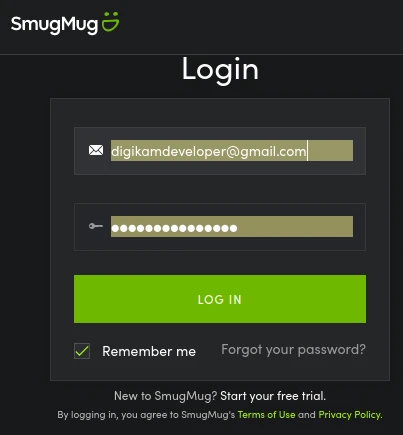
La finestra di dialogo di accesso a SmugMug¶
Dopo aver completato correttamente la registrazione, digiKam sarà in grado di inviare le foto sul sito web di SmugMug. Apparirà questa pagina:
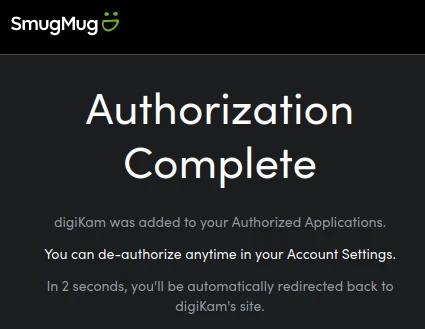
La finestra di dialogo di autorizzazione di SmugMug¶
Basta quindi autorizzare l’applicazione e chiudere il browser web. Se torni alla finestra di dialogo dell’applicazione ospite, vedrai l’interfaccia utilizzata per scaricare le foto da SmugMug.
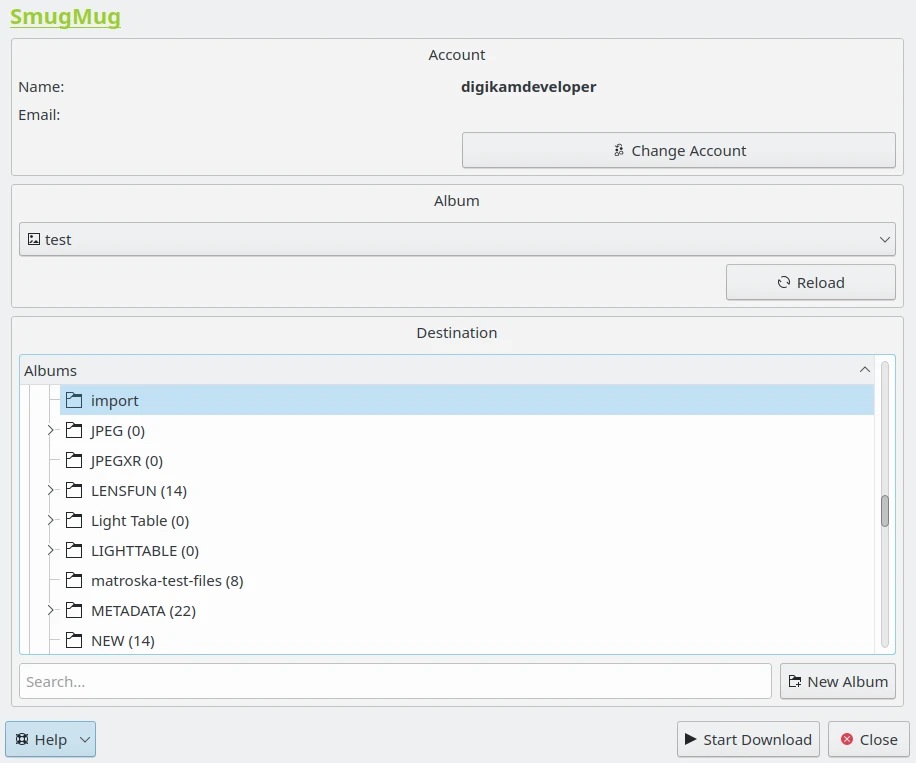
La finestra di dialogo dello strumento di importazione di SmugMug¶
Con le opzioni Album puoi selezionare la cartella in rete da cui scaricare i file. Ricarica l’elenco nella casella combinata se i contenuti in linea sono stati modificati nell’interfaccia web di SmugMug.
La gerarchia degli album nella tua raccolta è mostrata nella parte inferiore della finestra di dialogo principale. Specifica l’album di destinazione in cui devono essere importati i file, oppure premi il pulsante Nuovo album per crearne uno nuovo in cui scaricare i file.
Premi il pulsante Avvia scaricamento per trasferire le foto. Per interrompere il trasferimento, fai clic sul pulsante Chiudi.